前言
开发过程中我们总会要去测试ip通不通,或者ip下某个端口是否可以联通,为此我们可以使用telnet 命令来实现。
一、telnet 开启
可能有些人使用telnet报错,不是内部命令,可以如下开启:
1、打开控制面板,点击程序
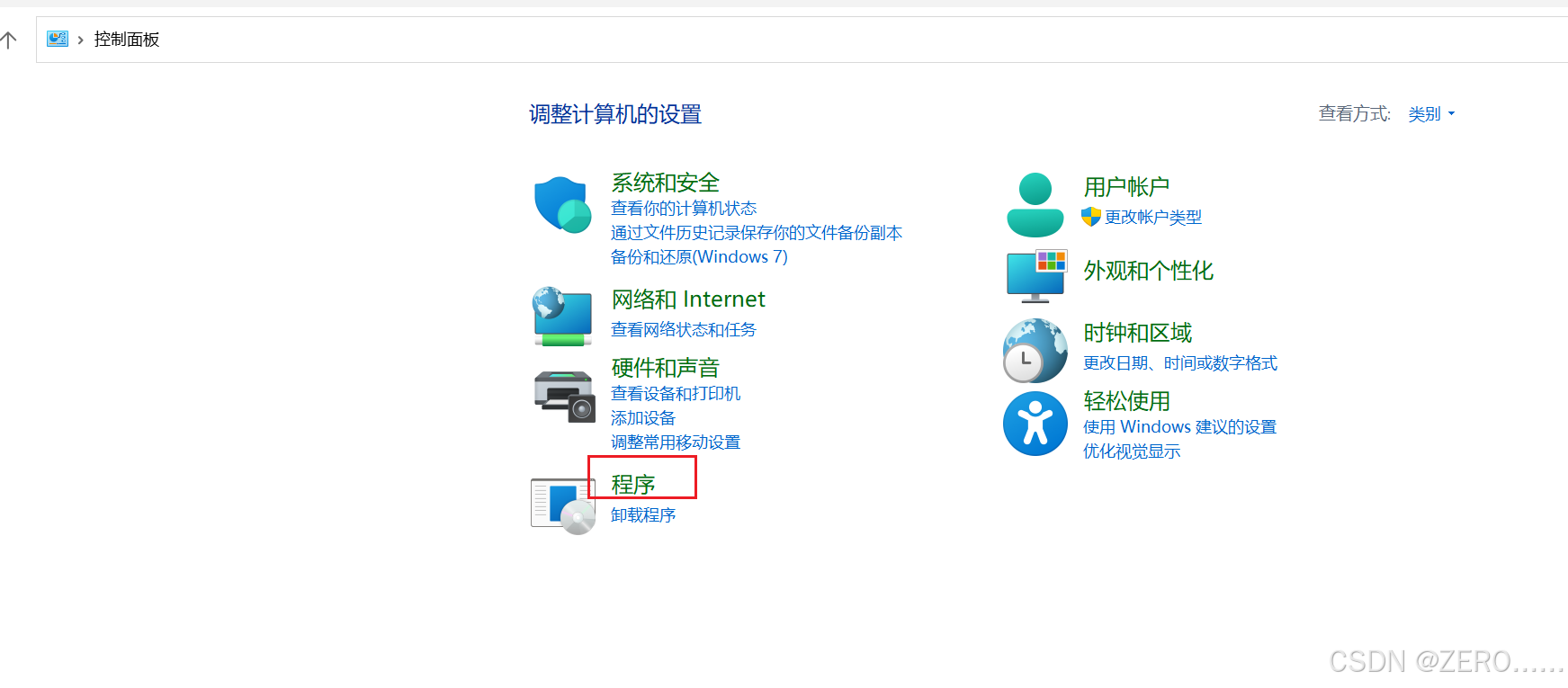
2、点击程序和功能
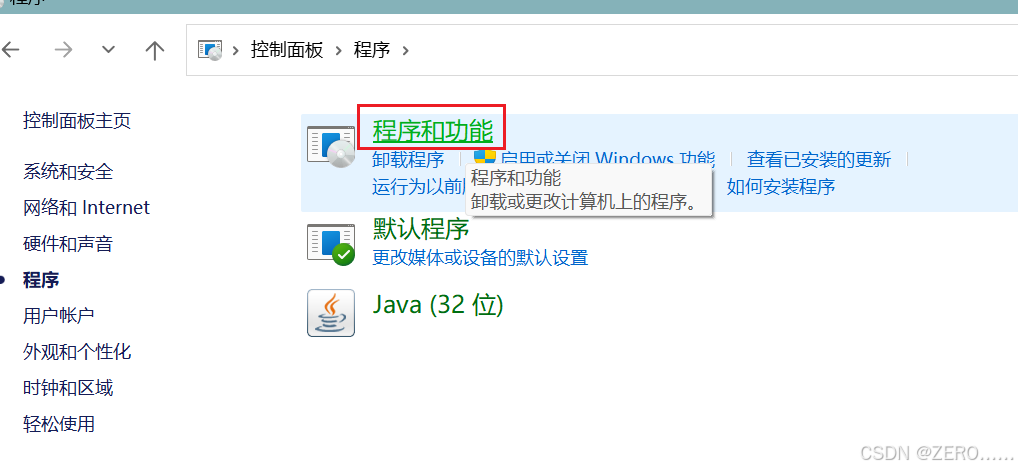
3、点击启用或关闭Window功能
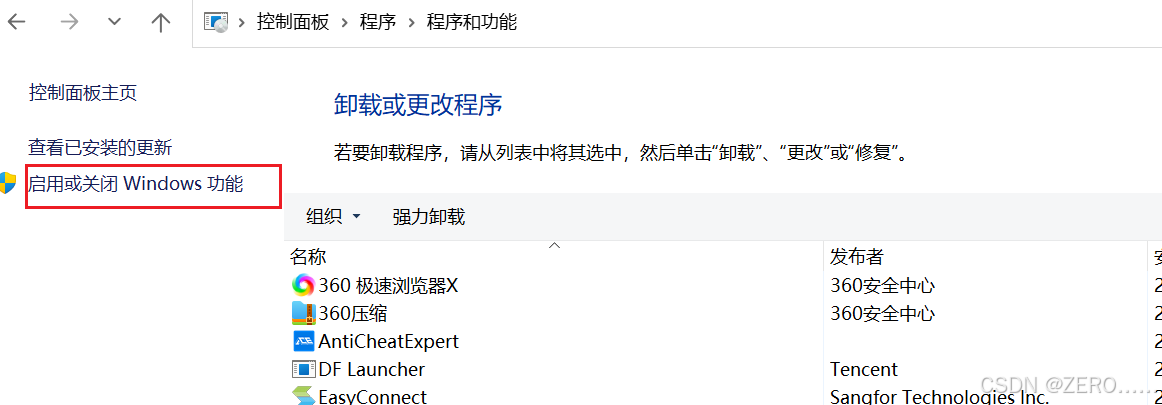
4、找到telnet,勾选确定即可。
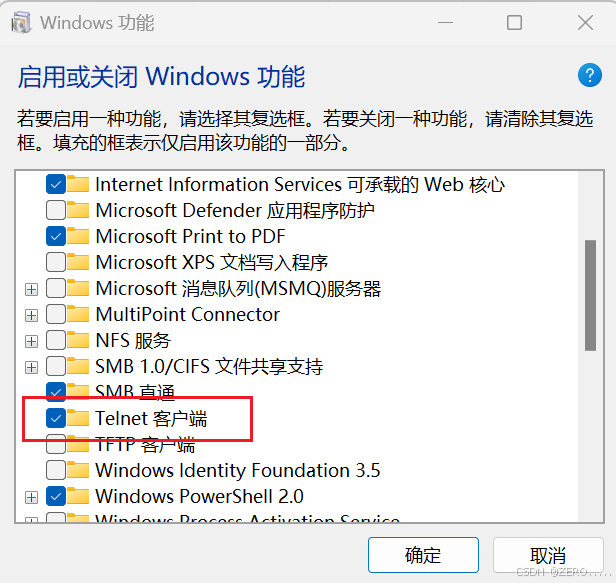
二、telnet命令使用
1、测试某个ip是否通,使用下面命令:
bash
ping 192.168.2.24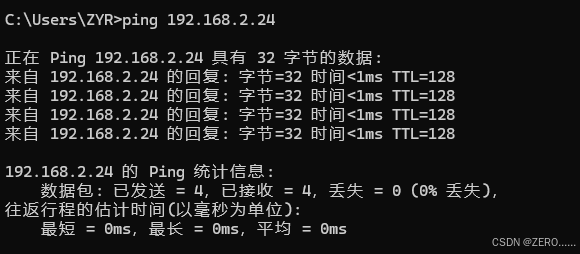
此时此ip是通的。
2、测试ip下某个端口是否启用,命令如下:
bash
telnet 192.168.2.24 9999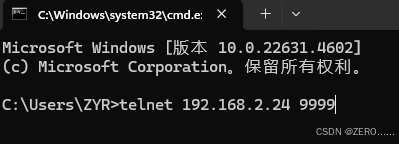

如此这般,代表该IP下9999端口是通的,本机可以访问该ip下的9999端口。